Adicionar reservas manualmente no Wix Hotels
2 min
Importante:
Este artigo se refere ao app Wix Hotels original. Se você estiver usando o novo Wix Hotels by HotelRunner, leia este artigo. Saiba como verificar qual versão do Wix Hotels você está usando.
O Wix Hotels permite que você adicione manualmente reservas recebidas offline (telefone, email, etc).
Você também pode atualizar o status da reserva quando seus convidados fizerem check-in ou checkout.
Para adicionar reservas manualmente:
- Vá para o seu painel de controle.
- Clique na aba Hotéis.
- Clique na aba Reservas.
- Clique em Nova reserva.
- Clique no dropdown Status da reserva e selecione um tipo de reserva.
- Reservado: este agendamento é para reservar um quarto.
- Fez check-in: os convidados fizeram check-in.
- Fez check-out: os convidados fizeram checkout.
- Não disponível: este quarto não está disponível.
- Insira as informações do agendamento (Check-in, Check-out, etc)
- Insira as informações do hóspede (nome, sobrenome, telefone, etc).
Observação: as informações de pagamento serão exibidas após selecionar seu quarto e tipo de quarto. - Clique em Salvar.
Observação:
Para aceitar pagamentos por reservas manuais, você deve ter um processador de pagamento que aceite pagamentos offline. Depois que seu convidado pagar pela reserva, você pode atualizar o status e as observações da reserva.
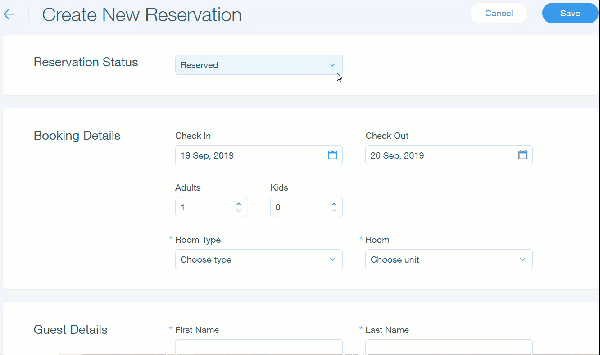
Dica:
Você também pode adicionar uma reserva manualmente ao selecionar datas no calendário e clicar em Criar reserva.